Err_timed_out hatası çözümü
err_timed_out hatası çözümü için ne yapmamız gerekir ? Bu konumuzda sizler için bu sorunun cevabını hazırladık.
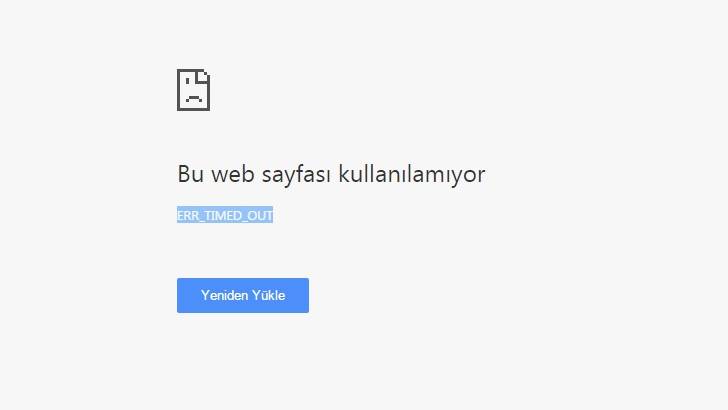
FACEBOOK SAYFAMIZI BEĞENEREK YAPILACAK OLAN ÇEKİLİŞLERDE ÇEŞİTLİ HEDİYELER KAZANABİLİRSİNİZ.
Herkese merhabalar, artık büyük bir çoğunluk evinde iş yerinde internet kullanıyor. İnternet kullanımı sırasında sitelere girerken de bazı hatalar ile karşılaşabiliyoruz. İnternette gezinirken en çok karşılaştığımız hatalardan biriside err_timed_out hatası olarak karşımıza çıkıyor. Peki err_timed_out hatası çözümü için ne yapmamız gerekir ? Bu konumuzda sizler için bu sorunun cevabını hazırladık.
Err_timed_out hatası neden kaynaklanır ?
Bu hatanın sebebi için kullandığımız tarayıcı uygulamasını suçlamak yanlış olacaktır. Örnek Google Chrome kullanıyorsanız bu hatanın çözümünü ” Google Chrome err_timed_out hatası ” diye aramak yanlış olabilir. Eğer sizde bir web sitesine ” err_timed_out hatası ” ile karşılaşıyorsanız aşağıda yer alan adımları takip ederek bu sorunu çözebilirsiniz.
Err_timed_out hatası çözümü
Bu hatanın en büyük sebeplerinden birisi ulaşmaya çalıştığınız web sitesi sunucularında oluşan sorunlardan kaynaklı olmaktadır. Eğer açmak istediğiniz web sitesi sunucuları yavaş ve düşük performans ile çalışıyorsa sizin siteye giriş isteğinize cevap veremeyerek ” err_timed_out hatası ” ile karşılamanıza neden olmaktadır. Bunun bi çözümü elbetteki var 🙂
Konu Başlıkları
DNS adresinizi güncellemek
” err_timed_out hatası ” en iyi çözüm yöntemi DNS adresi değiştirmektedir. DNS adresi nasıl değiştirilir ?
- Başlat menüsünü açın ve “Denetim Masası” yazın,
- Denetim masası uygulamasını açın,
- Açılan pencerede “Ağ ve Internet” ayarlarına tıklayın,
- Devamında “Ağ ve Paylaşım Merkezi” ayarlarına tıklayın,
- Bağlantınızın üzerine tıklayarak bağlantı ayarlarınızı açın,
- Açılan pencerede “Özellikler” butonuna tıklayın,
- Açılan pencerede “Internet Protocol Version 4 (TCP/IPv4) seçeneğini açın,
- Açılan pencerede alt tarafta yer alan “Aşağıdaki DNS sunucu adreslerini kullan” seçenğini seçin,
- Atındaki kutuların aktif olduğunu göreceksiniz bu kutucuklara DNS adreslerinizi yazabilirsiniz.
- Devamında ise pencereleri “Tamam” butonlarına basarak kapatabilirsiniz.
- İşlem bu kadar.
Ben genelde Google Dns’i kullanıyorum.(8.8.8.8 – 8.8.4.4) ama siz farklı güvenilir dns adreslerinide kullanabilirsiniz. En hızlı dns adresleri konumuzda yer alan adreslerden birisini tercih edebilirsiniz.
Windows 10 dns adresi değiştirme
VPN kullanıyorsanız kapatın
Eğer tarayıcınızda eklenti olarak ya da ayrı bir program ile VPN kullanıyorsanız VPN kullanımını kapatın ve bu şekilde bu hatayı aldığınız siteye erişmeyi deneyin. Bazen VPN kullanımıda sitelere erişmekte sorunlar çıkarabilmektedir.
DNS belleğinizi temizleyin
DNS belleğinizin dolmasıda ” err_timed_out hatası ” nedenlerinden birisidir. DNS belleğinizi temizleyerekte ” err_timed_out hatası ” çözümüne ulaşabilirsiniz. DNS belleği nasıl temizlenir ?
- Başlat menüsünü açın,
- CMD yazarak “Komut İstemi” uygulamasını başlatın,
- ” ipconfig /flushdns ” komutunu yazarak enter butonuna yıklayın.
Err_timed_out hatası çözüm yöntemleri
Bu konumuzda sizlere ” err_timed_out hatası ” çözüm yöntemleri hakkında bilgiler sunmaya çalıştık. Eğer bu yöntemlerden sonrada sorun düzelmiyorsa ulaşmaya çalıştığınız web sitesinde bir sorun var demektir. Web sitesi erişime açılana kadar bu hatayı almaya devam edersiniz. “err_timed_out hatası” hakkında sormak istediklerinizi bu konu altından yorum kısmından bizlere iletebilirsiniz.
Arama ve Etiketler ;
err_timed_out hatası çözümü , err_timed_out hatası nasıl çözülür , err_timed_out chrome , err_timed_out windows 7 , err_timed_out windows 10 , err_timed_out error , err_timed_out çözüm






